M-GISの操作手順
(東海・東南海・南海地震が同時発生した場合の震度・液状化危険度(PL値)・津波による浸水危険度の確認の仕方)
Ⅰ.M-GIS利用ユーザ登録
* M-GISを利用していただく場合は、まず「ユーザ登録」(無料)が必要です。
① インターネットに接続しアドレスバーにhttp://www.m-gis.pref.mie.lg.jp/ を入力します。
(M-GISのホームページの画面が開きます)
② 「※ユーザ情報の登録・変更・削除はこちらから」をクリック
③ 「ユーザ登録」をクリック(ユーザ登録の画面が開く)
④ 「ユーザ登録」 各項目を入力し、「登録する」ボタンをクリック(ユーザ登録確認画面が開く)
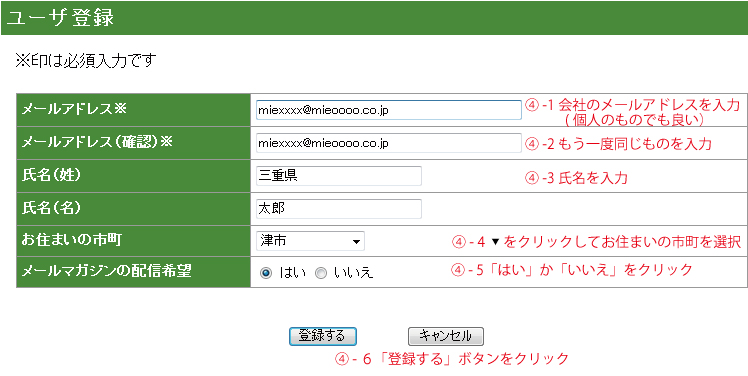
⑤ 「送信」ボタンをクリック
⑥ 登録アドレスに登録完了のお知らせのメールが来てユーザ登録完了です。
(登録完了のお知らせメールが届くには、しばらく時間がかかる場合があります)
Ⅱ.M-GIS本体のダウンロード
* 次に自分が使っているパソコンにインストールすることが必要です。
① M-GISのホームページ トップ画面に戻ります。
② 左下のメールアドレスの枠にⅠの手順で登録したメールアドレスを入力し「確認」ボタンをクリック
③ 「M-GISダウンロード」と「背景地図のダウンロード」ボタンが表示されるので、まず「M-GISダウンロード」をクリック
(「M-GIS利用規約」の画面が開く)
④ 一番下の「同意する」をクリック(「M-GISダウンロード」の画面が開く)
⑤ 「M-GISダウンロード」をクリック(実行・保存・キャンセルの画面が開く)
⑥ 「保存」をクリック(「名前を付けて保存」の画面が開く)
⑦ 保存場所を選択。デスクトップなど(自分の好きなところ)を指定し、「保存」をクリック
⑧ 「はい」をクリック setupファイルがダウンロードされます。
⑨ ダウンロード完了画面が出たら、「実行」ボタンをクリックします(インストールウィザードが起動する)
| ※ ダウンロード完了ボタンが出ない場合は、デスクトップ上などに出来たsetupアイコンをダブルクリックします |
※ 管理者アカウントのパスワードが要求された場合は、ご使用のパソコンのパスワードを入力してください。
⑩ 「インストールウィザードへようこそ」が表示されたら、画面の指示に従い、M-GISをパソコンにインストールします。
(インストールウィザードがHP画面の下に隠れている場合があります)
⑪ インストール完了が表示されたら、「完了」をクリック(地図をダウンロードしますか?の画面が表示される)
⑫ 「はい」をクリックします(ユーザ情報登録画面が開く)
※ インターネットに「このページを表示する権限がありません」と表示されることがありますが無視して構いません。
⑬ ユーザ登録画面に、ユーザID、ユーザ名(利用者名)とメールアドレスを入力します。
(ユーザIDはご自分の分かりやすい名前、ユーザ名、メールアドレスは登録時のものを入力)
⑭ 「登録する」ボタンをクリックします。
⑮ M-GISが起動してM-GIS本体のダウンロードは完了です。
Ⅲ.地図(背景)データのダウンロード
* 続いて地図(背景)データ→震度・液状化危険度予測データ→浸水危険度データを順番にダウンロードします。
M-GIS画面は一度閉じます(右上の×閉じるボタン→終了しますか?「はい」をクリック)
① インターネットに戻ります。M-GISダウンロードの下 「続いて背景地図のダウンロード」をクリックします。
(「背景地図利用規約」の画面が開く)
※インターネットを閉じていたり、一定の時間が経過してしまっていたらM-GISホームページに再ログインします
(1)アドレスバーにhttp://www.m-gis.pref.mie.lg.jp/を入力(M-GISのホームページの画面が開きます)
(2)左下のボックスに登録したメールアドレスを入力し「確認」ボタンをクリック
(3)「M-GISダウンロード」と「背景地図のダウンロード」ボタンで「背景地図のダウンロード」をクリック
② 一番下の「同意する」をクリック(「地図の選択」画面が開く)
③ 自社が所在する地域の地図の「ダウンロード」ボタンを押して、地図ファイルをダウンロードする。
(基本的には、標準地図の広域から選択すればOKです)
④ 「保存」をクリック(「名前を付けて保存」の画面が開く)
⑤ 保存場所を選択(デスクトップなど自分の好きなところを指定)し、「保存」をクリック
⑥ 「はい」をクリック 地図ファイル(*.gom)がダウンロードされます。
(ファイル名と保存場所を覚えておいて下さい。Ⅵで使います)
⑦ ダウンロードが完了したら、「閉じる」ボタンをクリックします。
(ダウンロード完了の画面が出ない場合は、そのまま次へ進んで構いません)
Ⅳ.震度・液状化危険度データのダウンロード
① 「M-GIS」のホームページのサンプル&ツールをクリック(「M-GIS」サンプルコンテンツが開く)
② 一覧から地震動メッシュの「詳細」をクリック(M-GISサンプルコンテンツ(地震動メッシュ)が開く)
③ 各地の地震動メッシュ一覧から自社所在地の地震動メッシュファイルをクリック
④ 「保存」をクリック(「名前を付けて保存」の画面が開く)
⑤ 保存場所を選択(デスクトップなど自分の好きなところを指定)し、「保存」をクリック 震度データがダウンロードされます。
(ファイル名と保存場所を覚えておいて下さい。Ⅵで使います)
⑥ ダウンロードが完了したら、「閉じる」ボタンをクリックします。
(ダウンロード完了画面が出ない場合は、そのまま次へ進んで構いません)
Ⅴ.浸水危険度データのダウンロード
① 「M-GIS」のホームページのサンプル&ツールをクリック(「M-GIS」サンプルコンテンツが開く)
② 一覧から津波浸水予想図の「詳細」をクリック(最大浸水深データが開く)
③ 自社所在地の市町村名をクリックし浸水深データファイルをダウンロードする。
④ 「保存」をクリック(「名前を付けて保存」の画面が開く)
⑤ 保存場所を選択(デスクトップなど自分の好きなところを指定)し、「保存」をクリック 浸水深データファイルがダウンロードされます。
(ファイル名と保存場所を覚えておいて下さい。Ⅵで使います)
⑥ ダウンロードが完了したら、「閉じる」ボタンをクリックします。
(ダウンロード完了画面が出ない場合は、そのまま次へ進んで構いません)
* Ⅲ~Ⅴで地図(背景)データ、震度・液状化危険度データ、浸水危険度データのダウンロードが完了しました。
このデータをM-GIS本体にセットアップして使います。
Ⅵ.M-GISのセットアップ
* 次にダウンロードした地図(背景)データ、震度・液状化危険度データ、浸水危険度データをM-GISにセットアップすることが必要です。
インターネットは終了します。×閉じるボタンをクリックしてください。
① M-GISに地図(背景)データを追加します。 参照:http://www.m-gis.pref.mie.lg.jp/help/start.htm
| ①-1 Ⅲ.でダウンロードした地図(背景)データファイル(ディスクトップ上など自分が指定した場所にあります)をダブルクリックします。 ①-2 地図のインポートが実行されます(地図(GOM)インポートウィンドウで経過が表示されます) ①-3 地図の追加が完了すると、完了メッセージが表示されるので、OKボタンをクリックします。 |
② M-GISに震度・液状化危険度データをインポートします。 参照:http://www.m-gis.pref.mie.lg.jp/help/contents_import.htm
| ②-1 Ⅳ.で保存した震度・液状化危険度データファイルをダブルクリックします。 ②-2 震度・液状化危険度データのインポートが実行されます(確認画面が出るので「インポート」をクリック) 空間コンテンツインポート経過が表示されます ②-3 空間コンテンツのインポートが完了すると、完了メッセージが表示されます。 OKボタンをクリックします。 |
③ M-GISに浸水危険度データをインポートします。 参照:http://www.m-gis.pref.mie.lg.jp/help/contents_import.htm
 |
③-1 Ⅴ.で保存した浸水危険度データファイルをダブルクリックします。 ③-2 浸水危険度データのインポートが実行されます(確認画面が出るので「インポート」をクリック) 空間コンテンツインポート経過が表示されます ③-3 空間コンテンツのインポートが完了すると、完了メッセージが表示されます。 OKボタンをクリックします。 |
※上記①②③の地図(背景)データ、震度・液状化危険度データ、浸水危険度データのファイルは上記の作業でM-GIS本体に取り込まれます。
データのインポートが完了したら、使用しないので削除しても構いません。
Ⅵ.自社所在地の震度・液状化危険度(PL値)及び津波による浸水危険度の見かた
① M-GISを起動させます(デスクトップ上に出来たM-GISアイコン![]() をダブルクリック)
をダブルクリック)
② 自社所在地の地図を表示させます。
参照:住所の検索 http://www.m-gis.pref.mie.lg.jp/help/addr_select.htm
③ 左側のメニューの住所(町・字まで)検索ボックスに住所を入力
| ボックス内に自社所在地の住所もしくは郵便番号(ハイフンなし)を入力してEnter |
④ 住所の候補が表示されるので、目的の住所を選択し、「地図を表示」ボタンをクリック
⑤ 選択した住所を中心に地図が表示されます(地図上でマウスをドラッグ&ドロップすると地図が移動します)
⑥ 地図上の自社所在地をマウスで左クリックします。(選択した地点が赤太枠で囲まれます)
※ 同じポイントで震度、浸水深、両方のデータがある場合、赤太枠になる前にデータの選択画面が表示されます。
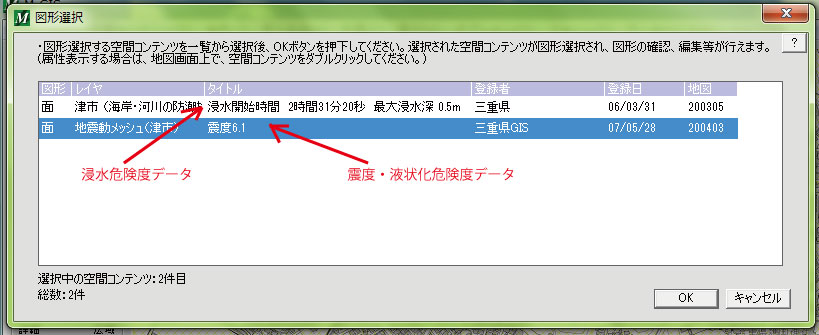
データの選択画面から見たいデータをクリックし、OKボタンをクリックします。
(選択されたデータのメッシュが赤太枠で囲まれます)
参照:メッシュの選択 http://www.m-gis.pref.mie.lg.jp/help/contents_select.htm
⑦ 赤太枠上で右クリックをするとメニューが表示されます。
「属性表示」で目的のデータ(震度・PL値や浸水深の数値)が表示されます。
「印刷(属性情報含む)」で目的のデータを含んだ地図が印刷できます。
お疲れ様でした。
以上で貴社の想定震度・液状化危険度、津波浸水の危険度が確認できたと思います。
この想定値をもとに貴社のBCP策定に取り組まれる事をご期待申し上げます。
詳しいマニュアル: http://www.m-gis.pref.mie.lg.jp/help/main.htm
よくある質問: http://www.m-gis.pref.mie.lg.jp/faq.htm
M-GISに関するお問い合わせ先:
三重県 政策部 電子業務推進室 〒514-8570 三重県津市広明町13
電話:059-224-2623/E-mail:m-gis@pref.mie.jp